仕様・注意制限事項
仕様
かんたんnetprint(Webブラウザ利用)の仕様となります。
※スマートフォンアプリからご利用の場合は、一部仕様が異なります。アプリの「サポートページ」をご覧ください。
※for business (法人向け)については、こちらをご覧ください。
サービス提供時間
ネットプリントサービスの、サービス提供時間は以下の通りです。
プリント予約時の利用環境
ネットプリントサービスは、以下の環境にてご利用できます。
ブラウザーは、上記にて動作確認をしております。その他OSの場合、ファイル登録に制限が発生する場合がございます。
詳細は注意制限事項をご確認ください。
ファイルの種類とサイズ
ネットプリントサービスでは、以下のファイルが登録できます。
上記ファイルでも、いくつかの制限により、登録・プリントできないケースがあります。
詳細は注意制限事項をご確認ください。
プリント可能な用紙と範囲
プリント予約時のファイル送信と預りに関する機能/仕様
プリント料金
プリント時に、別途こちらのプリント料金をお支払いいただきます。
注意制限事項
ファイル登録についての制限
ネットプリントで登録できるファイルには、いくつかの制限があります。 登録時にエラーとなる場合には、以下の制限をご確認ください。
●ファイルについて
以下のファイルは、ネットプリントサービスには登録できません。
- マクロ機能が有効なファイル(「.docm」「.xlsm」「.pptm」)
- Excel® バイナリブック(「.xlsb」)
- テキスト形式(.txt)
- 閲覧や印刷、書き込み等がパスワード等で 保護(禁止)されたファイル
- 99ページを超えるファイル
以下のファイルは、登録できない場合があります。
- 登録されたファイルはプリント用のフォーマットに変換されます。変換されたファイルの容量が規定のサイズを超える場合、そのファイルは登録できません。ぺージ数などを調整してください。
- PDFファイルを登録する時に、そのPDFをプリンターが正しく解釈できるかどうかを確認しており、問題がある場合は登録に失敗します。これはおもにPDFを生成したソフトウエアとプリンターとの互換性に起因します。
- 転記保護、ブック保護など、ファイルの情報が保護されているファイルは、登録できない場合があります。
- 日本語Windows®以外(海外版Office,Mac版Office等)のMicrosoft® Officeで作成したファイルは、サポート対象外となります。
- Microsoft® Office互換ソフト(OpenOffice等)で作成したファイルは、サポート対象外となります。
- 解像度が低いJPEGファイル(携帯電話などで撮影したものなど)は、登録できない場合があります。
- 静止画、パノラマ、3D、マルチアングルで撮影したJPEGファイル(マルチピクチャーフォーマット:MPF形式)は、登録できない場合があります。
-
●ファイル名について
ファイル名に以下の文字が含まれる場合は、登録できない場合があります。
- 日本語・英語以外の文字が含まれている場合。
- 次の文字が含まれている場合。
\ / : * ? " < > | & ' %
- 絵文字が含まれている場合。
ファイル登録履歴とファイルの詳細情報でファイル名が異なる場合があります。
●プリント料金について
- 1ファイルのプリント料金の合計金額は、10,000円までです。超える場合は、ファイルのページ数などを調整してください。
【普通紙、はがき】プリントイメージについての注意・制限
ネットプリントでの印刷について、いくつかの注意・制限事項がございます。
ファイル登録後は、必ず登録画面の「詳細」ボタンを押して プリントされるイメージをご確認ください。
●フォントの置換について
- プリンターが搭載していないフォントを含むファイルを登録した場合、プリンターのフォント(日本語フォント4書体、英文フォント14書体)に置換される場合があります。
プリンタ搭載フォント:
平成角ゴシックw5、平成角ゴシックw5p、平成明朝w3、平成明朝w3p、欧文14書体
Arial,Arial Black,Arial Bold,Arial Bold Italic,Courier,Courier Bold,Courier Bold Italic,Courier Italic,Symbol,Times New Roman,Times New Roman Bold,Times New Roman BoldItalic,Times New Roman Italic,ITC ZapfDingbats
- フォント置換が行われた場合は、文書レイアウトが変わる場合があります。
- レイアウトの変わり具合によっては、、ほぼ白紙のページが登録される場合があります。
そのような場合は、マルチコピー機の「ページ範囲指定」機能を利用すると、指定したページだけプリントすることが可能です。
※連続したページ範囲のみ設定できます。(例:全5ページの2ページから4ページ)
- 特殊な文字などが含まれている場合、フォント置換ができず登録時にエラーとなる場合がございます。
文書をより正確に出力するには、フォント埋め込みをして作成したPDF文書、もしくはXML Paper Specification(XPS)文書を使用することを推奨します。
- PDF文書、もしくはXML Paper Specification(XPS)文書以外のフォント埋め込みはサポート外となります。
- フォント埋め込みをして作成したPDF文書は、埋め込まれたフォントを使ってプリントします。
- フォント埋め込みの有無は、PDF文書を開き、[ファイル(F)]の[文書プロパティ(D)]の中の[フォント]欄で確認できます。
- 「フォント名(埋め込みサブセット)」と表示されているフォントは埋め込まれています。
●Microsoft® Officeファイル、XML Paper Specification(XPS)に関する制限事項について
●Microsoft® Word 固有の制限事項について
- 文書によっては、画像や文字のオブジェクトがプリントされない場合があります。PDF文書(拡張子「.pdf」)またはXML Paper Specification(XPS)文書(拡張子「.xps」「.oxps」)で保存しなおし、ネットプリントに登録することで解決する場合があります。
- 変更履歴やコメントはプリントされません。変更履歴やコメントをプリントしたい場合はMicrosoft Wordで、変更履歴やコメントを反映させたPDF文書やXML Paper Specification(XPS)文書を作成してから、登録していただくことを推奨いたします。
●Microsoft® Excel® 固有の制限事項について
- Microsoft® Excel® の場合、保存時に選択しているシート(アクティブシート)が登録されます。
- プリント結果が画面で参照するプリント範囲、文字の間隔、セルの幅・高さと異なる場合があります。また、この現象の影響で改ページ位置が変更され総ページ数が変わってしまう場合があります。
- お客様の環境によっては、Excel® ファイルの用紙サイズ設定が認識できない場合があります。
- 複数シートをプリントしたい場合は、シートを複数選択して保存したファイルを登録すると、選択したシートがプリントされます。
- ピボッドグラフのグラフ領域に配置されたボタンの文字や背景等が画面表示とプリント結果で異なる場合があります。
●Microsoft® Powerpoint® 固有の制限事項について
- プリント対象は、”スライド”となります。配付資料、ノートはプリントできません。
- 「.pptx」形式のファイルであっても、「完全OpenXMLプレゼンテーション」などの保存形式によっては、プリントできない場合があります。「PowePointプレゼンテーション」形式で保存したファイルを登録してください。
●RTFファイル固有の制限事項について
- WordPadでの「余白」「用紙サイズ」などの設定は、RTFファイルには反映されないため、netprint標準設定でプリントされます。
●PDF固有の制限事項について
- PDFを生成するソフトとの互換性によって、文字抜けやレイアウトの崩れが発生する場合があります。
- PDF Ver1.5以降に追加された一部機能、動画や3Dグラフィック機能、外部との通信を伴うインタラクティブな機能に関しては対応できない場合があります。
●DocuWorks固有の制限事項について
- Ver.4文書で作成したJIS標準文字以外の文字や記号を含む文書は文字化けを起こす可能性があります。(例:
 (はしごだか) ほか)
(はしごだか) ほか)
※DocuWorks v7以降では、DocuWorks文書作成時に[DocuWorks printer]のプロパティで[画質]タグ内の「文字コードをUnicodeにする(Ver.7文書)」を選択して作成すると、正常に出力できます。
- DocuWorksバインダーをそのままプリントすることはできません。
●画像ファイル(JPEG,TIFF等)固有の制限事項について
- JPEG、TIFF等の画像ファイルは、選択した用紙サイズにあわせて拡大縮小してプリントされます。
- 透過PNGには対応していません。
- プリント結果が想定した色味や階調と異なる場合があります。
●異なった用紙サイズが混在したファイルの制限事項について
- 異なった用紙サイズが混在するファイルをプリントする場合、指定した出力サイズにあわせて拡大/縮小してプリントされます。
- たとえば、A4とA3が混在した原稿ファイルを出力サイズとして「A4」サイズを指定した場合、A4サイズのページはA4サイズ(原寸)に、A3サイズのページもA4サイズ(縮小)されてプリントされます。
- 異なった用紙サイズが混在したファイルをプリントできるのは、以下のファイル形式です。
【フォト用紙】プリントイメージについての注意・制限
●画像の加工について
- マルチコピー機での画像の加工編集はできません。登録前に実施して下さい。
プリント時の注意・制限
●セブン-イレブンのマルチコピー機で”メモリーオーバー”となりプリントできない現象について
●セブン-イレブンのマルチコピー機で”印刷異常”となりプリントできない現象について
- 一部のPDFファイルにおいては、マルチコピー機と生成するソフトとの互換性等により、プリントできない場合があります。
●両面プリントについての注意
- 両面プリント時の枚数は「2枚」とカウントされますので、2枚分のプリント料金が必要です。
●ページ範囲指定プリントについての注意
- 範囲の指定は「連続ページ」の指定になります。飛びページの指定はできません。
●暗証番号の設定について
- 暗証番号を設定した場合、印刷時に3回間違えるとプリントできなくなります。ご注意ください。
●計画停止について
- 月1回、計画停止によるメンテナンスを行います。この間はサービスがご利用できません。メンテナンスに関する情報は、【お知らせ】でご案内いたします。
利用規約
個人情報の取り扱いについて
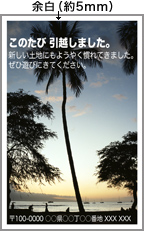
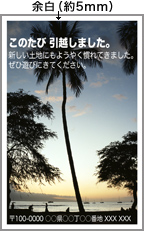
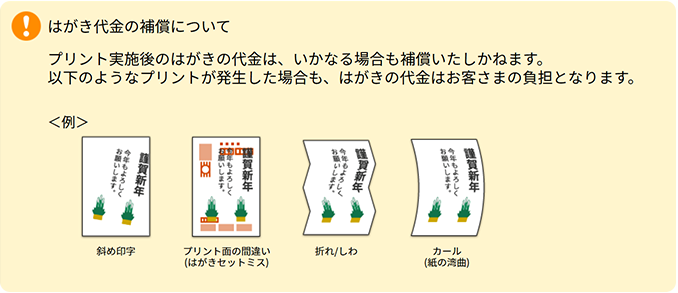
 (はしごだか) ほか)
(はしごだか) ほか)